
写论文离不了对参考文献的引用,Endnote在文献撰写中发挥着重要作用。下面我们介绍一些在文章撰写中常用的Endnote功能。
1 插入和删除参考文献
插入参考文献,可以根据在Endnote中选中要插入的一个或多个文献,点击Endnote X9插件-Insert Citation-点击Inserted selected citation按钮,即可完成文献插入。另一种方式,可以选中要插入的文献,鼠标右键copy,再在Word正文中,要插入文献的位置鼠标右键copy,即可完成文献插入。
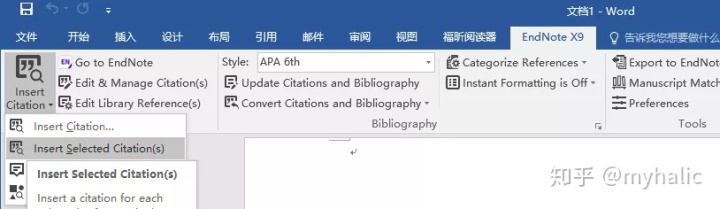
删除参考文献,可以选择Endnote插件,点击Edit & Manage Citations,随机弹出对话框,选择要删除的文献,点击Remove Citation即可。
同时,如果要删除某一处的所有文献,直接选中文献,点击键盘上的delete键也可以删除,这样操作的缺点是没法删除引用多个文献中的某一个文献,只能一次性把选中位置的所有文献删除。
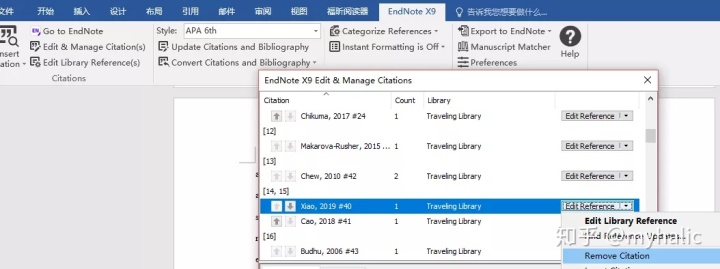
对插入的参考文献的格式进行编辑,点击Bibliography右下角的小箭头,即可出现一个对话框,对参考文献的字体,行间距,段间距等参数进行设置。需要注意的是,插入的参考文献,用Word文档中原有的文字编辑按钮修改是无效的,只能通过这个方式来修改文字格式。
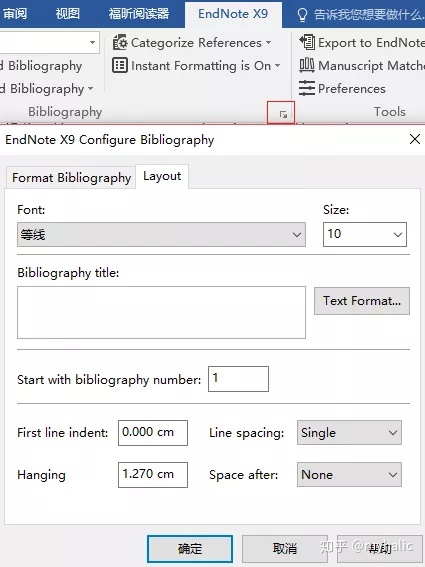
如果插入文献过程中,发现参考文献中的文字有不符合要求的需要进行格式修改,仍可以返回到endnote进行修改,再点击Updata citations and Bibliography即可完成对参考文献的更新。

引用参考文献的方式有两种,一种间接引用,为(Author, year)为插入文献的默认格式,一种为直接引用,为Author (year),选中插入的文献,点击鼠标右键,选择Dsiplay: Author (Year)即可。
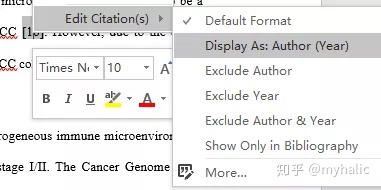
2 期刊格式(styles)的应用
Endnote X9自带了很多期刊的输出样式,选择不同的期刊输出样式,可以对文章全文的参考文献一键替换成目标期刊的输出样式。
值得注意的是,Endnote自带的文献输出样式不是万能的,即使显示的是目标期刊的输出样式,但与目标期刊官网上的参考文献格式还会有小小的出入,这些细节需要自己手动进行设置再应用。
绝大多数期刊有现成的文献输出样式,可以直接在Endnote官网进行下载。选择download,在Keyword中输出目标期刊的名称,点击search,在目标期刊的输出样式后点击download即可下载,把下载后的文件放入Endnote的安装文件中的Styles的文件夹。
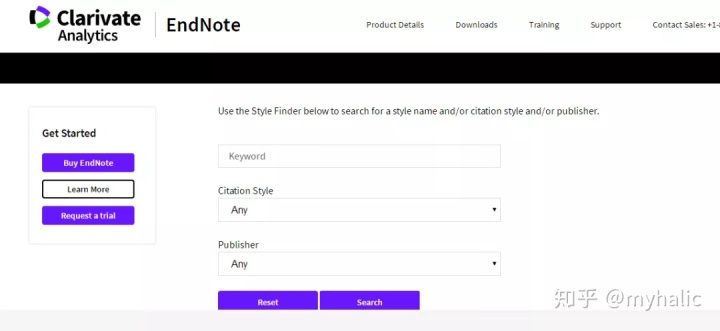
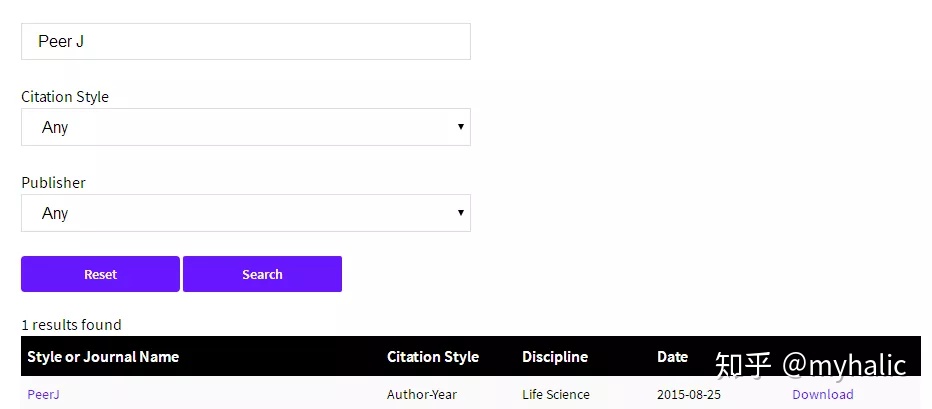
选择新的文献输出样式时,在Style中的下拉菜单中进行选择,如果下拉菜单中没有目标的输出样式,选择Select Another Style,会弹出其他Endnote文献输出样式中的格式,进行应用。
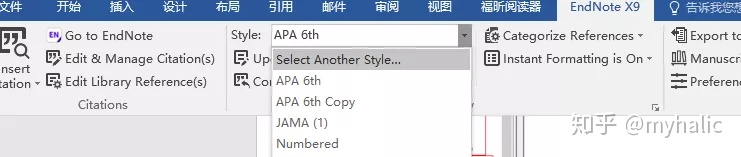
另外,目标期刊的文献输出样式进行微调时,先选择目标期刊输出样式
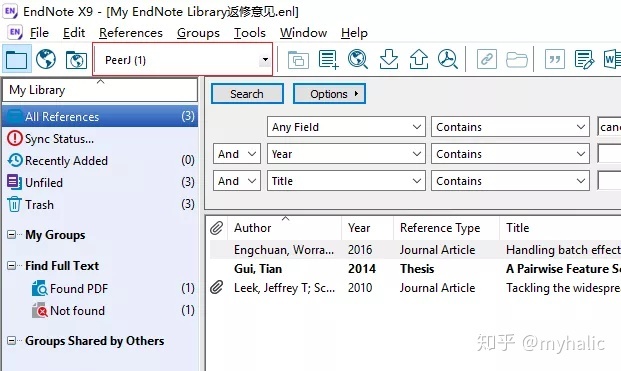
再选择编辑目标期刊输出样式,根据期刊的实际情况进行适当的编辑和修改。
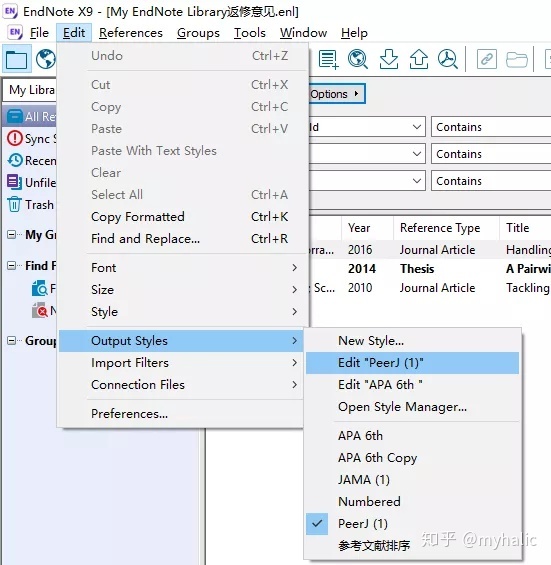
最后另取名字把修改的文献输出样式进行保存。
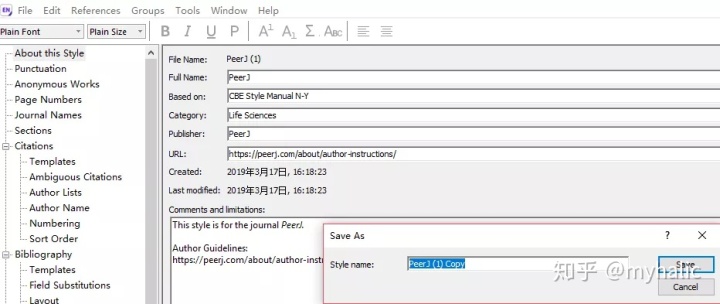
如果没有和目标期刊相一致的现成的期刊样式可以参考,我们需从头开始创建新的期刊样式。选择Edit-Output styles-New style,弹出一个新的对话框。
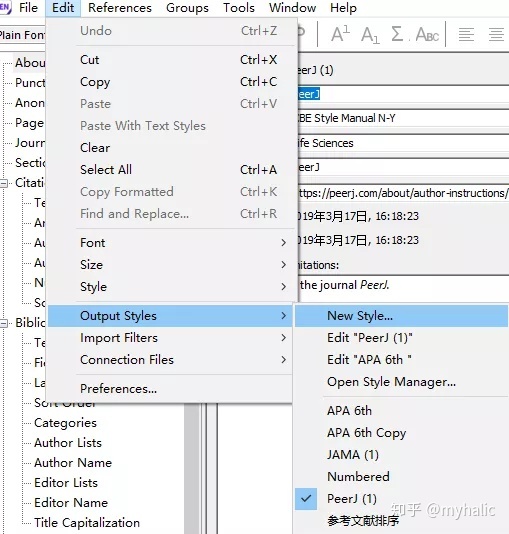
然后在弹出的面板中,比照目标的参考文献格式进行依次的设置。
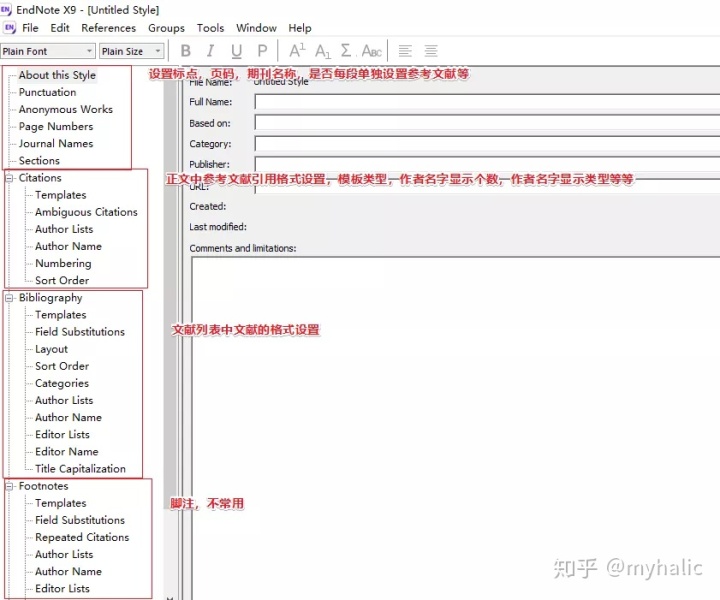
3 转化成纯文本
Endnote X8之所以能帮助我们添加文献,是在底层添加一些代码实现的,运用convert citations and bibliography-convert to plain text功能,可以删除掉插入文献的底层代码,生成普通的Word文档。

原创:小花
文章转载自解螺旋微信公众号























 1万+
1万+

 被折叠的 条评论
为什么被折叠?
被折叠的 条评论
为什么被折叠?








